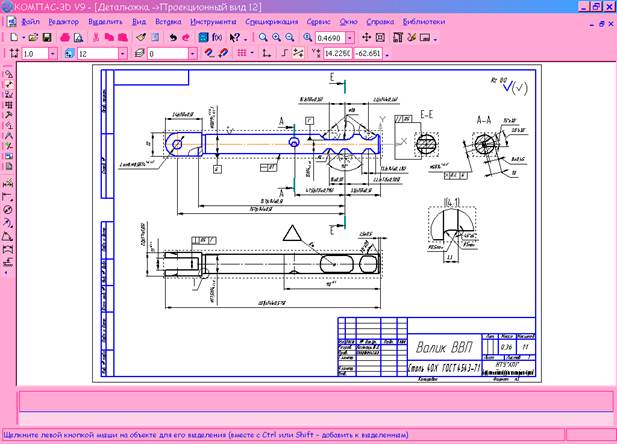
Рисунок 9.7 - Креслення у Компас-Графік за допомогою Асоціативних видів
Існує можливість синхронізувати дані в основних написах креслення (позначення, найменування, масу) з даними з файлу моделі.
Кресленню, яке має асоціативні види тривимірної моделі, автоматично присвоюються атрибути, в яких містяться відомості про масу і матеріалі моделі.
9. 2 САПР ТП Вертикаль
Вертикаль - САПР технологічних процесів нового покоління, призначена для автоматизації процесів технологічної підготовки виробництва. У системі реалізований якісно новий підхід до організації даних в технологічних процесах.
Порядок роботи користувача орієнтований на звичний технологу процес формування «паперової» технологічної документації. А швидкий доступ до всіх довідкових даних багаторазово скорочує час пошуку інформації, необхідної для прийняття технологічних рішень.
Систему може швидко освоїти користувач з будь-яким рівнем «комп'ютерної» підготовки; буквально з перших днів її застосування суттєво зростає як швидкість, так і якість розробки технологічної документації.
У Вертикалі користувач може створювати технічні процеси (ТП) двох видів (рис. 9.8):
- технологічний процес виготовлення деталі;
- технологічний процес виготовлення складальної одиниці.
В обох випадках алгоритм створення нового технологічного процесу однаковий:
1. Виконуємо команду «Создать → ТП на деталь»
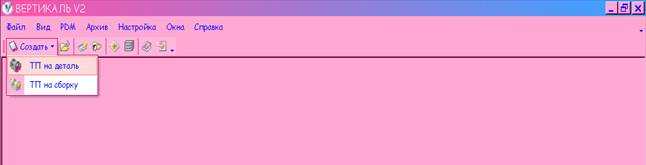
Рисунок 9.8 - Створення нового ТП
Потім заповнюємо усі необхідні дані про деталь. Вони розташовані у лівій колонці вікна «САПР ТП Вертикаль» (рис. 9.9).
Основна інформація про структуру технологічного процесу міститься у «Дерево КТЭ» та «Дерево ТП».
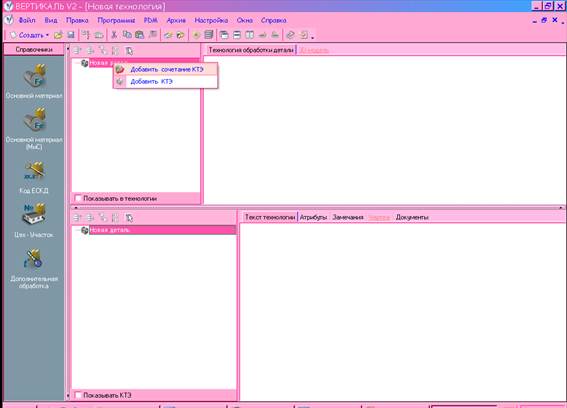
Рисунок 9.9 – Вікно САПР ТП Вертикаль та створення КТЕ
2. «Дерево КТЭ» (рис. 9.10) відображає склад елементарних поверхонь, конструкторсько-технологічних елементів (КТЕ) та груп КТЕ деталі. Для створення «Дерево КТЭ» треба спочатку вибрати «Добавить сочетание КТЭ» або «Добавить КТЭ». Потім слідувати вказівкам та обирати потрібні варіанти обробок поверхонь.
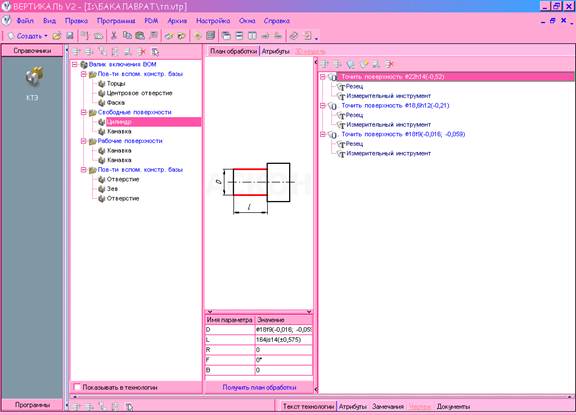
Рисунок 9.10- Дерево КТЕ
3. Наступним кроком треба завантажити з Компас-3D об'ємну деталь, як показано на рисунку 9.11.

Рисунок 9.11 – Завантаження у Вертикаль 3D моделі деталі
3. Поверхні, завантаженої 3D моделі деталі, за допомогою кнопки «Создать связь» на інструментальній панелі вкладки 3D модель у вікні «САПР ТП Вертикаль», зв’язуємо з конструкторсько-технологічним деревом КТЕ.

Рисунок 9.12 – Зв’язування оброблюваних поверхонь 3D моделі з Деревом КТЕ
4. Створюємо Дерево ТП. «Дерево ТП» відображає состав та ієрархію операцій, переходів, оснастки та інших об’єктів, складових технологічного процесу виготовлення деталі. «Кореневищем» Дерева ТП завжди є деталь (складальна одиниця).
Дерево ТП має таку ж саму інструментальну панель, як і Дерево КТЕ. Правила роботи з Деревами КТЕ и ТП також однакові. Але у Дерево ТП ми вносимо операції, а в них обладнання, професію, оснащення, ріжучі частини (для ріжучого інструменту), допоміжний матеріал, СОЖ, основні переходи, допоміжні переходи, контролюючі параметри, інструкції. Інформація про кожний елемент дерева ТП міститься у вкладках, розташованих праворуч від Дерева ТП. Щоб подивитися цю інформацію, клацанням миші треба виділити необхідний елемент у Дереві (рис. 9.13).
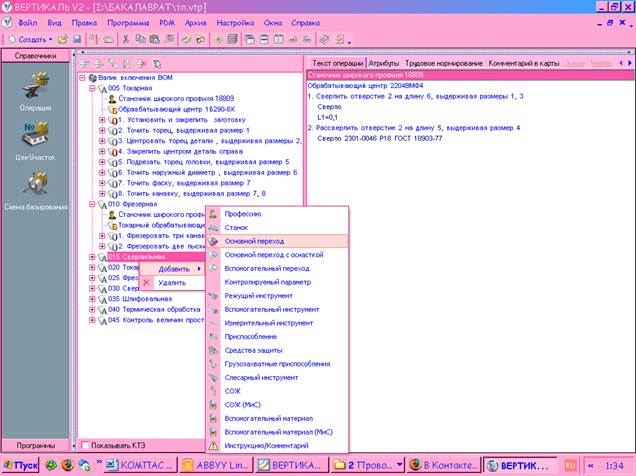
Рисунок 9.13 - Дерево ТП
5. Робота технолога з кресленням деталі, виконаним у графічному САПР, виконується на вкладці «Чертеж»(рис. 9.14). Для його завантаження треба натиснути кнопку «Подключить чертеж» на інструментальній панелі «Чертеж» вікна САПР ТП Вертикаль, та у вікні «Открыть» обрати потрібний файл креслення (*.cdw).
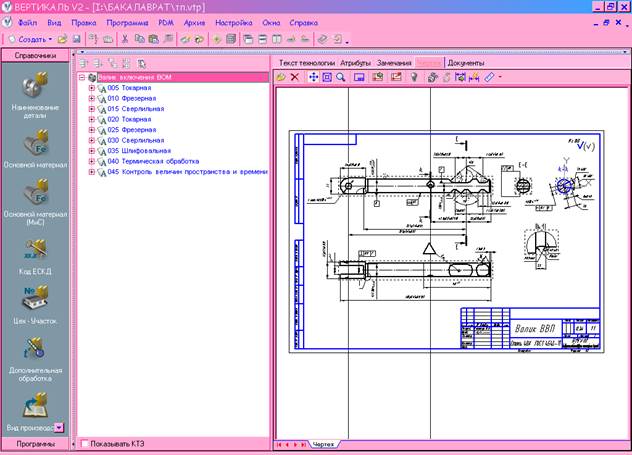
Рисунок 9.14 - Креслення деталі у вікні САПР ТП Вертикаль
Крім наглядного зображення моделі деталі та її розмірів, для виключення помилки та скорочення часу вводу даних (найменування деталі, маса, позначення, марка матеріалу та інше), користувач може імпортувати дані з креслення, підключеного до технічного процесу. Для цього треба лише натиснути кнопку «Получить данные с чертежа» та обрати необхідні параметри (рис. 9.15).
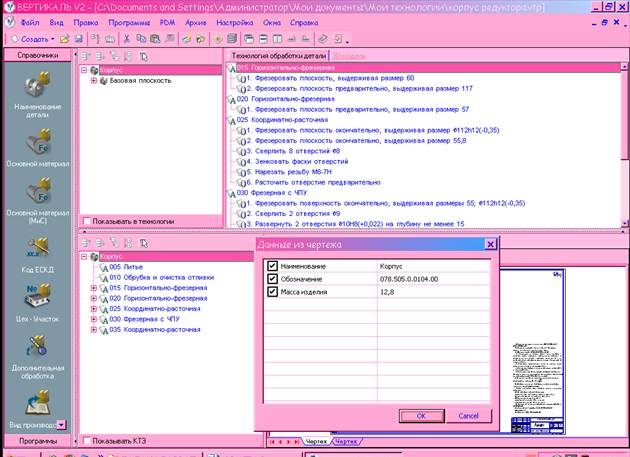
Рисунок 9.15 – Вибір параметрів, які імпортуються з креслення
6. Для кожного технологічного переходу потрібен ескіз(рис. 9.16). Робота технолога з ескізом деталі, виконаним в графічному САПР, виконується у вкладці «Эскиз». Принцип його завантаження такий як і для креслення.

Рисунок 9.16 – Створення ескізу
У САПР ТП Вертикаль також має функції такі як режими різання та норми часу. Для їх розрахунку треба лише задати необхідні параметри та вона сама усе розрахує. Приклад роботи за нормами часу та режимами різання зображені відповідно на рисунках 9.17 та 9.18.
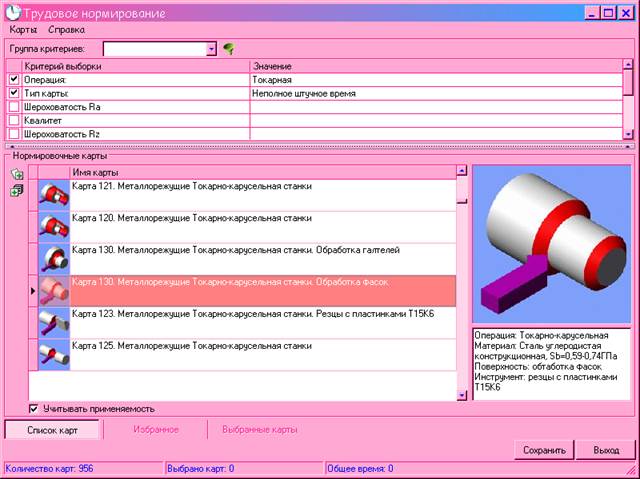
Рисунок 9.17 – Норми часу
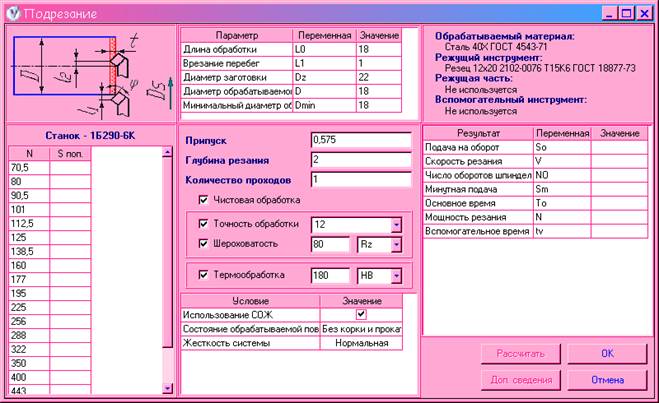
Рисунок 9.17 - Режими різання
7. Останнім кроком ми обираємо потрібну конструкторську документацію (рис. 9.18), за допомогою кнопки «Формирователь карт».
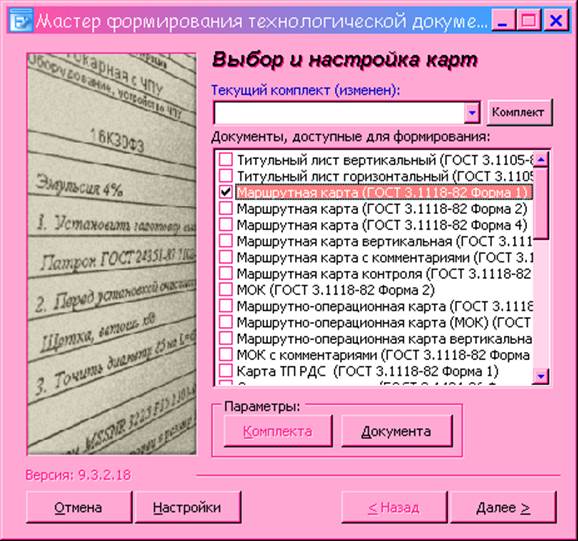
Рисунок 9.18 – Вибір конструкторської документації
Далі САПР ТП Вертикаль видає ТП у таблицях згідно з ГОСТами. Потім у Exel треба зберегти файл і технологічний процес готов!
Уважаемый посетитель!
Чтобы распечатать файл, скачайте его (в формате Word).
Ссылка на скачивание - внизу страницы.